
Când ștergeți un fișier, acesta nu este șters cu adevărat - acesta continuă să existe pe hard disk, chiar și după ce l-ați golit din Coșul de reciclare. Acest lucru vă permite (și altor persoane) să recuperați fișierele pe care le-ați șters.
Dacă nu sunteți atenți, acest lucru va permite și altor persoane să vă recupereze fișierele confidențiale, chiar dacă credeți că le-ați șters. Aceasta este o preocupare deosebit de importantă atunci când eliminați un computer sau un hard disk.
Credit de imagine: Norlando Pobre pe Flickr
Ce se întâmplă când ștergeți un fișier
Windows (și alte sisteme de operare) țin evidența locurilor unde se află fișierele de pe un hard disk prin „indicatoare”. Fiecare fișier și folder de pe hard diskul dvs. are un pointer care indică Windows unde începe și se termină datele fișierului.
Când ștergeți un fișier, Windows elimină indicatorul și marchează sectoarele care conțin datele fișierului ca fiind disponibile. Din punctul de vedere al sistemului de fișiere, fișierul nu mai este prezent pe hard disk, iar sectoarele care conțin datele sale sunt considerate spațiu liber.
Cu toate acestea, până când Windows scrie de fapt date noi în sectoarele care conțin conținutul fișierului, fișierul este în continuare recuperabil. Un program de recuperare a fișierelor poate scana un hard disk pentru aceste fișiere șterse și le poate restabili. Dacă fișierul a fost parțial suprascris, programul de recuperare a fișierului poate recupera doar o parte din date.
Rețineți că acest lucru nu se aplică unităților SSD (SSD) - a se vedea mai jos pentru ce.

Credit de imagine: Matt Rudge pe Flickr
De ce fișierele șterse nu sunt șterse imediat
Dacă vă întrebați de ce computerul dvs. nu șterge doar fișierele atunci când le ștergeți, este de fapt destul de simplu. Ștergerea indicatorului unui fișier și marcarea spațiului acestuia ca disponibil este o operațiune extrem de rapidă. În schimb, ștergerea unui fișier prin suprascrierea datelor sale durează mult mai mult. De exemplu, dacă ștergeți un fișier de 10 GB, acesta ar fi aproape instantaneu. Pentru a șterge de fapt conținutul fișierului, poate dura câteva minute - la fel de mult ca și cum ați scrie 10 gigaocteți de date pe hard disk.
Pentru a crește performanța și a economisi timp, Windows și alte sisteme de operare nu șterg conținutul unui fișier atunci când este șters. Dacă doriți să ștergeți conținutul unui fișier atunci când acesta este șters, puteți utiliza un instrument de „distrugere a fișierelor” - consultați ultima secțiune pentru mai multe informații.
Unitățile în stare solidă funcționează diferit : Nimic din toate acestea nu se aplică unităților de stare solidă (SSD). Când utilizați un SSD activat TRIM (toate SSD-urile moderne acceptă TRIM), fișierele șterse sunt eliminate imediat și nu pot fi recuperate. În esență, datele nu pot fi suprascrise pe celulele flash - pentru a scrie date noi, conținutul memoriei flash trebuie mai întâi șters. Sistemul dvs. de operare șterge fișierele imediat pentru a accelera performanța de scriere în viitor - dacă nu șterge imediat datele fișierului, memoria flash ar trebui mai întâi ștearsă înainte de a fi scrisă în viitor. Acest lucru ar face scrierea pe un SSD mai lentă în timp.
- Citeste mai mult: HTG explică: ce este o unitate solidă și ce trebuie să știu?

Credit de imagine: Simon Wüllhorst pe Flickr
Recuperarea fișierelor șterse
Dacă ați șters accidental un fișier și trebuie să îl recuperați, există câteva lucruri pe care ar trebui să le aveți în vedere:
- Ar trebui să recuperați fișierul cât mai curând posibil : Pe măsură ce Windows continuă să scrie fișiere pe hard disk, șansele ca acesta să suprascrie fișierele șterse crește. Dacă doriți să fiți sigur că puteți recupera fișierul, ar trebui să efectuați imediat o recuperare.
- Ar trebui să încercați să utilizați hard diskul cât mai puțin posibil : Cel mai bun mod de a recupera un fișier șters de pe un hard disk este oprirea computerului imediat după ștergerea fișierului, introducerea unității de disc în alt computer și utilizarea unui sistem de operare care rulează pe un alt hard disk pentru a-l recupera. Dacă încercați să recuperați un fișier instalând un program de recuperare a fișierelor pe același hard disk, procesul de instalare și utilizarea normală a hard diskului pot suprascrie fișierul.
Windows nu include un instrument încorporat care scanează hard disk-ul pentru fișierele șterse, dar există o mare varietate de instrumente terță parte care fac acest lucru. recuva , realizat de dezvoltatorii CCleaner, este o opțiune bună. Recuva și alte utilitare pot scana un hard disk pentru fișierele șterse și vă permit să le recuperați.
- Citeste mai mult: Cum să recuperați acea fotografie, imagine sau fișier pe care l-ați șters accidental
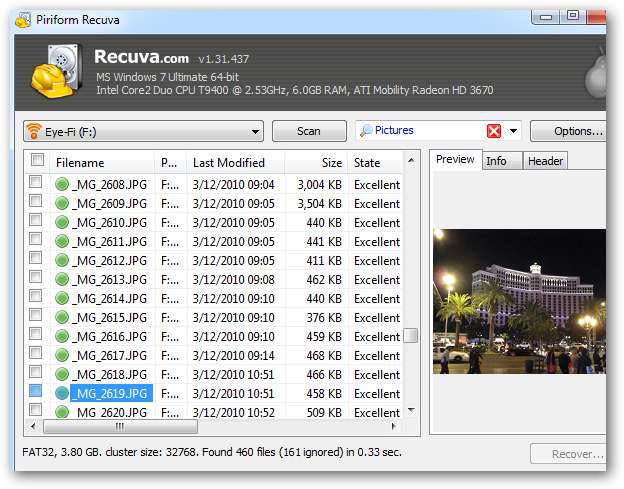
Prevenirea recuperării fișierelor șterse
Dacă aveți date confidențiale și private pe computerul dvs., cum ar fi documente financiare și alte informații sensibile, este posibil să vă îngrijorați că cineva ar putea recupera fișierele șterse. Dacă vindeți sau eliminați altfel un computer sau un hard disk, ar trebui să aveți grijă.
Puteți utiliza un utilitar care șterge automat spațiul liber al hard diskului - scriind alte date peste spațiul liber de pe hard disk, toate fișierele șterse vor fi șterse. De exemplu, CCleaner Instrumentul integrat de ștergere a unității poate face acest lucru.
- Citeste mai mult: Cum să utilizați CCleaner ca un profesionist: 9 sfaturi și trucuri

Pentru a vă asigura că un singur fișier nu poate fi recuperat, puteți utiliza o aplicație de „distrugere a fișierelor”, cum ar fi Eraser, pentru al șterge. Când un fișier este mărunțit sau șters, nu numai că este șters, dar datele sale sunt suprascrise în întregime, împiedicând alte persoane să îl recupereze. Cu toate acestea, este posibil ca acest lucru să nu vă protejeze întotdeauna - dacă ați făcut o copie a fișierului și ați șters originalul la un moment dat, o altă copie ștearsă a fișierului poate fi încă ascunsă în jurul hard diskului.
Rețineți că acest proces durează mai mult decât ștergerea normală a unui fișier, deci este o idee proastă să ștergeți fiecare fișier în acest fel - este necesar doar pentru cele confidențiale.
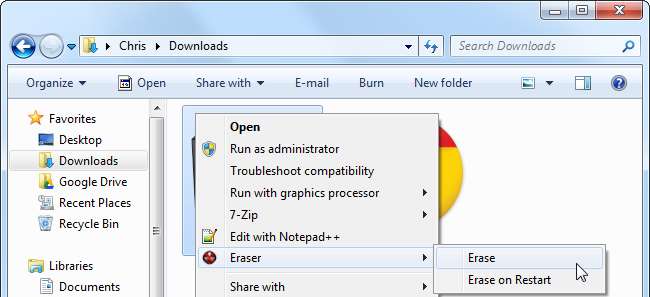
Pentru a împiedica cu adevărat pe cineva să vă recupereze datele, puteți utiliza un program de ștergere a discului, cum ar fi DBAN (Darik’s Boot și Nuke.) Înregistrați DBAN pe un CD, porniți de pe acesta și va șterge totul de pe hard disk, inclusiv sistemul de operare și toate fișierele personale, suprascriindu-le cu date inutile. Acest lucru este foarte util atunci când scapi de un computer - te ajută să te asiguri că toate datele tale personale sunt șterse.
Deși unii oameni cred că fișierele pot fi recuperate în continuare după ce sunt suprascrise, dovezile ne arată că o ștergere ar trebui să fie suficient de bună.
- Citeste mai mult: HTG explică: De ce trebuie să ștergeți un disc o singură dată pentru al șterge
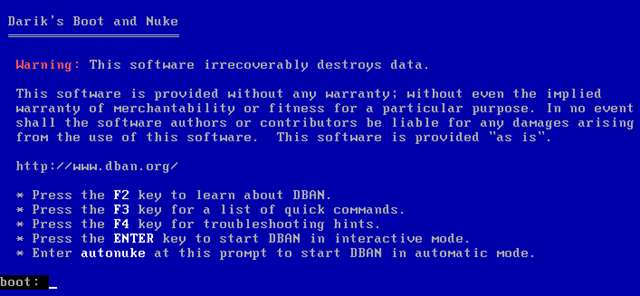
Acum ar trebui să înțelegeți de ce pot fi recuperate fișierele șterse și când nu. Amintiți-vă acest lucru atunci când scăpați de un computer sau de un hard disk - fișierele dvs. confidențiale pot fi prezente în continuare pe hard disk dacă nu le-ați șters corect.







